كيفية إصلاح مشكلة شاشة تحميل Skyrim Infinite؟

تعرف على طرق فعالة لحل مشكلة شاشة التحميل اللانهائية المحبطة في Skyrims، مما يضمن تجربة لعب أكثر سلاسة ودون انقطاع.
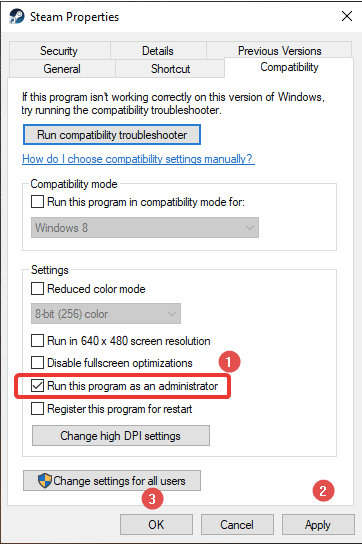
Jade Empire Special Edition هي لعبة رائعة تم نشرها في الأصل بواسطة Microsoft لـ Xbox . لقد كان خيارًا شائعًا لسنوات، وبالتالي أصبح توفره على نظام التشغيل Windows والأنظمة الأساسية الأخرى ممكنًا. لكن اللاعب لن يكون سعيدًا إذا فشلت Jade Empire في العثور على Steam لأنه يجعل من المستحيل لعب اللعبة في هذه الحالة. أبلغ بعض المستخدمين أنهم وصلوا إلى الشاشة حيث وجدوا زر التشغيل ولكنه يرفض العمل بنفس الطريقة. للعب Jade Empire على جهاز الكمبيوتر، يجب أن يكون لديك نظام خالٍ من الأخطاء. لذلك، دعونا نتحقق من الحلول الخاصة بفشل Jade Empire Steam في العثور على Steam على جهاز كمبيوتر يعمل بنظام Windows في منشور المدونة هذا.
يجب أن تقرأ: كيفية مشاركة الألعاب على Steam باستخدام مشاركة مكتبة العائلة
يمكن أن يكون هناك عدة أسباب وراء فشل Jade Empire في العثور على Steam على جهاز الكمبيوتر الذي يعمل بنظام Windows. لقد قمنا بإدراج الأسباب الأكثر شهرة لعدم قدرة المستخدمين على لعب ألعاب Jade Empire PC. تحقق أيضًا مما إذا كان اتصالك بالإنترنت يعمل بشكل صحيح أو إذا كان Steam يعمل ببطء لأن ذلك قد يتسبب أيضًا في حدوث هذا الخطأ مؤقتًا.
هذه هي الطرق لإصلاح فشل Jade Empire في العثور على Steam على جهاز كمبيوتر يعمل بنظام Windows. قم بإلقاء نظرة عليها وإيجاد الحل المناسب لمشكلتك.
لقد كانت هذه الطريقة ناجحة لإصلاح فشل Jade Empire في العثور على خطأ Steam. كما هو الحال في بعض الأحيان، لا يتمكن Steam من الاتصال بملفات النظام، ولا تتمكن اللعبة من العثور عليها. اتبع الخطوات أدناه لتشغيل Steam كمسؤول على نظامك-
الخطوة 1: أغلق التطبيق إذا كان قيد التشغيل وأعد تشغيله.
الخطوة 2: انتقل إلى اختصار Steam وانقر عليه بزر الماوس الأيمن. انتقل الآن إلى الخصائص .
الخطوة 3: في نافذة خصائص Steam، انتقل إلى علامة التبويب التوافق وتحقق من تشغيل هذا البرنامج كمسؤول.

الآن انقر فوق "تطبيق" لتطبيق التغييرات ثم انقر فوق " موافق" .
الخطوة 4: الآن أعد تشغيل التطبيق وقم بتشغيل Jade Empire عليه. قد يكون هذا قادرًا على حل مشكلتك. إذا لم يكن الأمر كذلك، انتقل إلى الحل التالي.
اقرأ أيضًا: كيفية إصلاح خطأ الكتابة على قرص Steam بسهولة على نظام التشغيل Windows 10
قد يفشل إصدار Jade Empire PC في التحميل على Steam بسبب وجود مسار ملف خاطئ. قد يكون مجلد Steam الخاص بك موجودًا على محرك أقراص مختلف عن مكتبة Steam الخاصة بك. لإصلاح المشكلة في فشل Jade Empire في العثور على Steam، يجب على المرء وضع ملف Steam.dll في دليل اللعبة. للقيام بذلك، عليك اتباع التعليمات الواردة-
الخطوة 1: انتقل إلى اختصار Steam على سطح المكتب وانقر عليه بزر الماوس الأيمن.
الخطوة 2: انتقل الآن إلى موقع الملف المفتوح لرؤية موقع مجلد التثبيت.
أو
انتقل إلى File Explorer بالضغط على Windows Key + E وابحث الآن يدويًا عن مجلد تثبيت Steam.
الخطوة 3: هنا ابحث عن ملف Steam.dll. عند تحديد موقعه، قم بنسخه.

الخطوة 4: انتقل إلى مكتبة Steam وابحث عن مجلد Jade Empire عليها. قم بلصق ملف Steam.dll هنا.
اقرأ أيضًا: كيفية حل مشكلة عدم تشغيل Steam LA Noire على جهاز الكمبيوتر؟
UAC أو التحكم في حساب المستخدم هو حارس للوصول غير المصرح به إلى إعدادات النظام. هنا قد يكون هناك تداخل مع Steam ولذلك لإصلاح خطأ Jade Empire Steam، سنقوم بإيقاف تشغيله. دعونا نتعلم كيف في الخطوات السريعة-
الخطوة 1: انتقل إلى لوحة التحكم من قائمة ابدأ.
الخطوة 2: اذهب إلى حساب المستخدم.

الخطوة 3: الآن انقر مرة أخرى على حسابات المستخدمين.

الخطوة 4: هنا ستجد خيار تغيير إعدادات التحكم في حساب المستخدم ، اضغط عليه.

الخطوة 5: الآن، في نافذة المطالبة الخاصة بإعدادات التحكم في حساب المستخدم، سترى مقياسًا. قم بخفض الشريط نحو عدم الإخطار مطلقًا وانقر فوق "موافق".

ملاحظة: يمكن أن تعرض هذه الطريقة جهاز الكمبيوتر الخاص بك للخطر لأنها لن تظهر لك أي إشعارات لتطبيقات الطرف الثالث التي تحاول إجراء تغييرات على جهاز الكمبيوتر .
كما أفاد العديد من المستخدمين، يبدو أن هذا قد نجح في إصلاح فشل Jade Empire في العثور على مشكلات البخار.
يجب أن تقرأ: طرق استرداد أموالك بسهولة عبر Steam: كيفية إرجاع ألعاب Steam.
إذا لم تتمكن من تشغيل لعبة Jade Empire PC على جهاز الكمبيوتر الخاص بك بسبب ظهور رسالة خطأ على Steam ، فقد يكون ذلك بسبب الملفات غير المرغوب فيها. في بعض الأحيان، تكمن المشكلة داخل النظام وتتداخل مع مسار Steam.dll. لذلك، من المهم إزالة الفوضى غير المرغوب فيها من جهاز الكمبيوتر الخاص بك. نقترح هنا استخدام Advanced PC Cleanup وهي أداة رائعة لتحسين أداء جهاز الكمبيوتر الخاص بك. يقوم هذا بفحص جهاز الكمبيوتر الخاص بك بدقة وينظف الملفات غير المرغوب فيها والمؤقتة والمهملات دفعة واحدة. كما أنه قادر على إزالة التطبيقات غير المرغوب فيها إلى جانب إدارة تطبيقات بدء التشغيل . فهو يوفر لنظامك طبقة إضافية من الأمان مع الحماية من البرامج الضارة وإزالة آثار الهوية.
دعونا نلقي نظرة على كيفية مساعدة برنامج Advanced PC Cleanup في تنظيف النظام وبالتالي المساعدة في تشغيل Jade Empire Special Edition بسلاسة.
الخطوة 1: تنزيل برنامج التنظيف المتقدم للكمبيوتر
الخطوة 2: قم بتشغيل ملف التثبيت وأكمل الإعداد.
الخطوة 3: قم بتشغيل برنامج التنظيف المتقدم للكمبيوتر الشخصي.

الخطوة 4: انقر فوق ابدأ المسح الآن.
يمكنك هنا الاطلاع على تقرير ملخص عن أداة تنظيف الملفات غير المرغوب فيها والملفات المؤقتة وسلة المحذوفات. يمكنك النقر عليها بشكل فردي للتحقق من الحالة وحذفها.
أو
انقر فوق "التنظيف الآن" لإزالة كافة الملفات غير المرغوب فيها من جهاز الكمبيوتر.
الخطوة 5: بعد ذلك، عليك الانتقال إلى " السجل غير الصالح" لتنظيف كافة إدخالات التسجيل الخاطئة في Windows. غالبًا ما يتعارض هذا مع إعدادات النظام ويؤدي إلى خلل في التطبيقات.
بعد ذلك، تحتاج إلى إعادة تشغيل جهاز الكمبيوتر الخاص بك وتشغيل الإصدار الخاص من Jade Empire. نأمل ألا يتم حل مشكلة الفشل في العثور على Steam.
إذا كنت لا تزال تواجه مشكلات، نقترح عليك إلغاء تثبيت التطبيق واللعبة من جهاز الكمبيوتر الخاص بك. أعد الآن تثبيت Steam وJade Empire على جهاز الكمبيوتر الخاص بك للوصول إليهما بسهولة.
اقرأ أيضًا: أفضل 10 بدائل لـ Steam 2021 – أفضل عملاء ألعاب الكمبيوتر
هذه هي الإصلاحات المحتملة لخطأ Jade Empire PC المتمثل في عدم القدرة على العثور على Steam. نوصي باستخدام برنامج Advanced PC Cleanup لإصلاح أي من المشكلات المتعلقة بتشغيل التطبيقات. قد تكون الأسباب الشائعة لتطبيقات Windows هي إدخالات التسجيل غير الصالحة. كما أنه يقوم بتنظيف الكمبيوتر غير المرغوب فيه ويحسن أداءه.
تحميل برنامج تنظيف الكمبيوتر المتقدم
نأمل أن تساعدك هذه المقالة في إصلاح فشل Jade Empire في العثور على خطأ Steam. نود أن نعرف آرائكم حول هذا المنشور لجعله أكثر فائدة. اقتراحاتكم وتعليقاتكم مرحب بها في قسم التعليقات أدناه. شارك المعلومة مع أصدقائك والآخرين من خلال مشاركة المقال على وسائل التواصل الاجتماعي.
س1. كيف أقوم بإصلاح Jade Empire على البخار؟
إذا لم تكن قادرًا على تشغيل إصدار Jade Empire Special على جهاز كمبيوتر يعمل بنظام Windows، فابحث عن ملفات النظام. سيساعدك تنظيف إدخالات التسجيل غير الصالحة والملفات غير المرغوب فيها والقمامة غير المرغوب فيها من جهاز الكمبيوتر الخاص بك. يعمل جهاز الكمبيوتر المُحسّن كنظام أفضل أداءً ومن غير المرجح أن يظهر مثل هذه الأخطاء.
س2. كيف أقوم بإصلاح فشل العثور على البخار؟
لإصلاح فشل العثور على Steam، فإن أفضل طريقة هي تغيير مسار ملف Steam.dll. لنسخ الملف ولصقه في مجلد مكتبة Steam ليكون هو نفسه اللعبة.
س3. لماذا يقول فشل في العثور على البخار؟
عادةً، عندما لا تكون اللعبة قادرة على تحديد موقع Steam في نفس موقعها، فإنها تظهر الخطأ الذي يشير إلى فشل العثور على Steam. هذا هو الحال في المدونة المذكورة أعلاه للعبة Jade Empire PC وقد قمنا بتوفير المعلومات اللازمة.
س 4. كيف أقوم بإصلاح أخطاء Steam DLL؟
لإصلاح أخطاء Steam Dll، يجب على المرء محاولة إعادة تشغيل التطبيق عن طريق إغلاق كافة الملفات قيد التشغيل. هناك طريقة أخرى وهي إعادة تثبيته لإصلاح أي مشكلات معلقة ناجمة عن الملفات القديمة. اقرأ المزيد حول كيفية إصلاح أخطاء dll على نظام التشغيل Windows هنا.
نحن نحب أن نسمع منك!
نحن على الفيسبوك ، تويتر ، ويوتيوب . لأية استفسارات أو اقتراحات، يرجى إعلامنا بها في قسم التعليقات أدناه. نحن نحب أن نعود إليك مع الحل. ننشر بانتظام النصائح والحيل بالإضافة إلى حلول للمشكلات الشائعة المتعلقة بالتكنولوجيا.
اقرأ أيضًا: كيفية حل خطأ Steam الخاص بالمعاملة المعلقة
مواضيع ذات صلة-
كيفية إصلاح مشكلة عدم تشغيل Stardew Valley على جهاز الكمبيوتر الذي يعمل بنظام Windows 10؟
كيف أقوم بتحديث برنامج تشغيل بطاقة الرسومات NVIDIA GeForce؟
كيفية حل مشكلة تعطل Metro Exodus على جهاز الكمبيوتر الذي يعمل بنظام Windows 10؟
كيفية إصلاح Outriders الذي يستمر في التعطل على جهاز الكمبيوتر الذي يعمل بنظام Windows 10؟
تعرف على طرق فعالة لحل مشكلة شاشة التحميل اللانهائية المحبطة في Skyrims، مما يضمن تجربة لعب أكثر سلاسة ودون انقطاع.
أنا غير قادر على العمل مع شاشة اللمس الخاصة بشكوى HID فجأة. أنا جاهل فيما يتعلق بما أصاب جهاز الكمبيوتر الخاص بي. إذا كان هذا هو الحال، فإليك بعض الإصلاحات.
هل تريد معرفة كيف يمكنك بث Aquaman حتى لو لم يكن متاحًا للبث في بلدك؟ واصل القراءة وبحلول نهاية المنشور، ستتمكن من الاستمتاع بـ Aquaman.
تعرف على كيفية حفظ صفحة ويب بسهولة كملف PDF واكتشف طرقًا وأدوات متنوعة لتحويل محتوى الويب إلى ملفات PDF محمولة للوصول إليها ومشاركتها دون اتصال بالإنترنت.
ستساعد هذه المدونة المستخدمين على تنزيل برنامج التشغيل Logitech G510 وتثبيته وتحديثه لضمان قدرتهم على الاستفادة الكاملة من ميزات لوحة المفاتيح Logitech هذه.
اكتشف خطوات استكشاف الأخطاء وإصلاحها والأساليب التي أثبتت جدواها لمعالجة المشكلات المتأخرة في Rainbow Six Siege، مما يضمن تجربة لعب أكثر سلاسة ومتعة
ما الذي يمكنك تحويل ملف PDF الخاص بك إلى ملف نصي؟ لا تقلق، فستجد في هذا الدليل طريقتين من أبسط الطرق لتحويل ملف PDF إلى ملف نصي.
قد لا يعمل محرر نهج المجموعة على جهاز الكمبيوتر الخاص بك بسبب خطأ gpedit.msc لم يتم العثور عليه. هنا هو كيفية إصلاحه!
جوجل العثور على جهازي لا يعمل؟ لا تقلق، ستزودك المدونة بدليل شامل لاستكشاف مشكلات Google Find My Device وإصلاحها وحلها.
استكشف الحلول خطوة بخطوة المصممة خصيصًا لأنظمة Mac، مما يضمن تجربة Discord سلسة دون انقطاع.
استكشف خطوات استكشاف الأخطاء وإصلاحها لمعالجة المشكلات الشائعة واستعادة بث Netflix مرة أخرى على Roku بسلاسة.
تعرف على كيفية زيادة سعة تخزين أجهزة iPhone بكفاءة من خلال دليلنا الشامل. اكتشف الخطوات والخيارات العملية لضمان عدم نفاد المساحة المخصصة لذكرياتك العزيزة وبياناتك الأساسية مرة أخرى.
هل تعرف كيف ترى جميع التطبيقات التي تتعقبك على الفيسبوك؟ وهل لديك أي فكرة عن كيفية منعهم؟ تابع القراءة لمعرفة كيفية حماية بياناتك من التطبيقات التي يتتبعها فيسبوك.
ستساعد هذه المدونة القراء على تنزيل وتحديث برنامج تشغيل Canon MF237W لنظام التشغيل Windows 11/10 من خلال الخطوات الموصى بها من قبل الخبراء.
ستساعد هذه المدونة القراء على تعطيل ميزة Copilot على نظام التشغيل Windows إذا كانوا لا يريدون استخدام نموذج الذكاء الاصطناعي.
شراء محرك أقراص خارجي جديد؟ وفر لنفسك بعض المال وقم بتحويل القرص الصلب القديم إلى قرص ثابت خارجي. اقرأ لمعرفة المزيد حول التحويل وأنواع العبوات الخاصة بمحرك الأقراص الثابتة الجديد لديك.
ستساعد هذه المدونة القراء الذين يواجهون الخطأ "هناك خطأ ما في الخادم الوكيل" في Chrome على نظام التشغيل Windows.
لا يعمل Kaspersky Password Manager بشكل صحيح على جهاز الكمبيوتر الذي يعمل بنظام Windows 11/10. بغض النظر عن السبب، إليك بعض أفضل الطرق لإصلاح المشكلة.
ستساعد هذه المدونة القراء على حل مشكلة ASUS Touchpad Not Working On Windows من خلال الخطوات التي يوصي بها الخبراء والتي تكون سريعة وسهلة المتابعة.
إذا بدا أن وظيفة النسخ واللصق لا تعمل على WhatsApp web، على الرغم من المحاولات الكثيرة، فجرّب هذه الإصلاحات وستتمكن من حل المشكلة في أسرع وقت.
مع هاتف Galaxy S22، يمكنك بسهولة تمكين أو تعطيل التدوير التلقائي للشاشة لتحسين تجربة الاستخدام.
إذا كنت ترغب في معرفة ما الذي حذفته سابقًا أو الإجابة عن كيفية مشاهدة التغريدات المحذوفة على Twitter، فهذا الدليل مناسب لك. اقرأ المدونة لتجد إجابتك.
هل سئمت من جميع القنوات التي اشتركت فيها؟ تعرف على كيفية إلغاء الاشتراك في جميع قنوات اليوتيوب مرة واحدة بسهولة وفاعلية.
هل تواجه مشاكل في استقبال أو إرسال الرسائل النصية على هاتف Samsung Galaxy؟ إليك 5 طرق فعالة لإعادة ضبط إعدادات الرسائل على Samsung.
إذا بدأ جهاز Android الخاص بك في الشحن الاحتياطي تلقائيًا، اتبع هذه الخطوات الفعالة لتعطيل هذه الميزة وإصلاح المشكلة بسهولة.
تعرف على كيفية تغيير اللغة ونغمة الصوت في تطبيق Bixby Voice بسهولة، واكتشف خطوات بسيطة لتحسين تجربتك مع مساعد Samsung الصوتي الذكي.
تعلم كيفية دفق Zoom Meeting Live على Facebook Live و YouTube بشكل سهل وفعال. خطوات تفصيلية ومتطلبات أساسية لتتمكن من بث اجتماعاتك مباشرة.
هل تواجه مشكلة في إرفاق الملفات في Gmail؟ نوضح لك 8 حلول فعّالة لمساعدتك في حل هذه المشكلة وإرسال ملفاتك بسلاسة.
هل تريد العثور على شخص محدد على Telegram؟ فيما يلي 6 طرق سهلة يمكنك استخدامها للبحث عن الأشخاص على Telegram بسهولة ويسر.
استمتع بمشاهدة مقاطع فيديو YouTube بدون إعلانات مع هذه الطرق الفعالة.


























